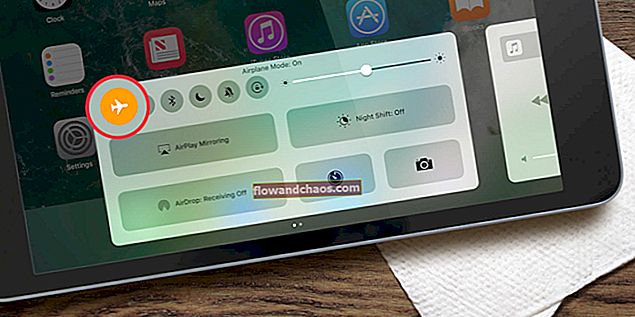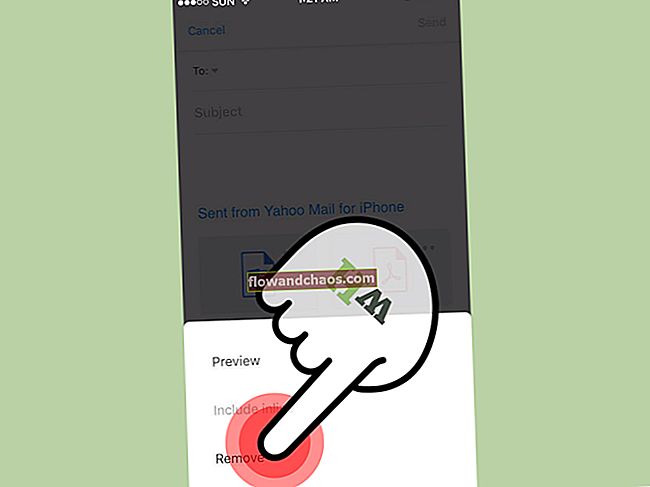Vďaka špeciálnemu režimu čítania v prehliadači Google Chrome je čítanie webových stránok pohodlnejšie a príjemnejšie, ako keď to robíte obvyklým spôsobom. Je to tak preto, lebo existuje veľa rozšírení prehľadávača, ktoré vám umožňujú preložiť článok v režime čítania a čítať ho ako text z papiera. Táto funkcia sa ale pomaly stáva formou zabudovaných funkcií v prehľadávačoch. Prehliadač Google Chrome má teda režim iba na čítanie a funguje celkom dobre. Pozrime sa, ako aktivovať režim čítania v prehliadači Google Chrome.
Môžete si tiež prečítať: Čo robiť, keď prehliadač Google Chrome neodpovedá
Ako aktivovať režim čítania v prehliadači Google Chrome
Pre aktiváciu režimu čítania v Chrome je potrebné pridať ďalší parameter príkazového riadku:
–Enable-dom-distiller
Pravým tlačidlom myši kliknite na ikonu Chrome na paneli úloh. Potom znova kliknite pravým tlačidlom myši na položku Google Chrome, tretia možnosť z dolnej časti. Kliknite na „Vlastnosti“.
V okne, ktoré sa objaví, nájdite „Cieľ“ a na koniec riadku vložte „–enable-dom-distiller“.

Po dokončení úprav stlačte tlačidlo „Použiť“ a potom kliknite na tlačidlo „OK“.
Potom reštartujte prehliadač.
Aktivácia režimu čítania v prehliadači Chrome si vyžaduje trochu viac úsilia.
Je potrebné kliknúť na tlačidlo „Menu“ vpravo hore (ikona vo forme troch vodorovných čiar) a nájsť možnosť „Destilovať stránku“.
Potom sa stránka prefiltruje a zostane v nej iba hlavný článok.

Poznámka! Ak v ponuke prehliadača chýba možnosť „Destilovať stránku“, je pravdepodobné, že váš prehliadač je stále spustený. Skontrolujte systémovú lištu a zistite, či ikona prehliadača stále existuje. Ak áno, vypnite ho kliknutím pravým tlačidlom myši.
Po povolení tejto možnosti je materiál na čítanie a čítanie pohodlnejší, pretože všetky ostatné prvky sú vypnuté.
Do normálneho režimu zobrazenia sa vrátite jednoduchým kliknutím na tlačidlo „Späť“ v prehliadači.
Zdroj obrázkov: www.wallpaperswa.com
Môžete si tiež prečítať: Ako zobraziť webovú stránku v prehliadači Google Chrome bez pripojenia k internetu